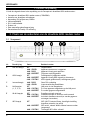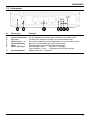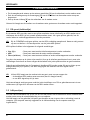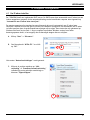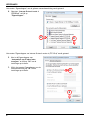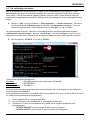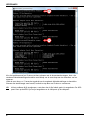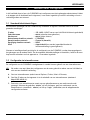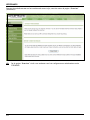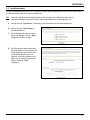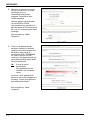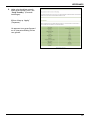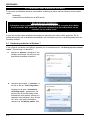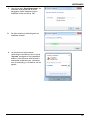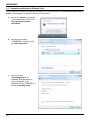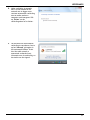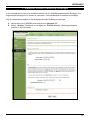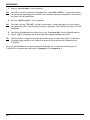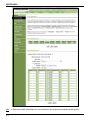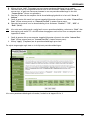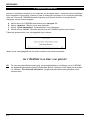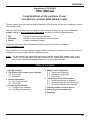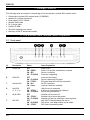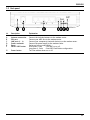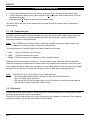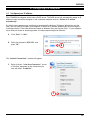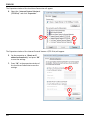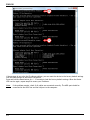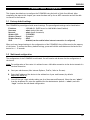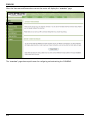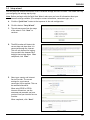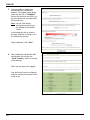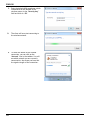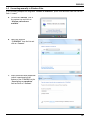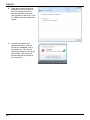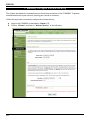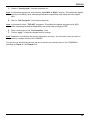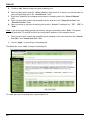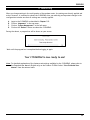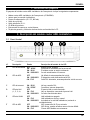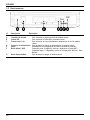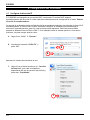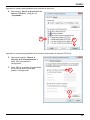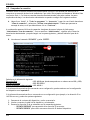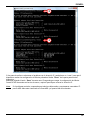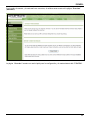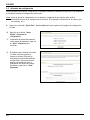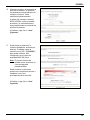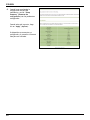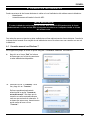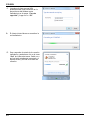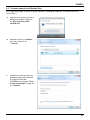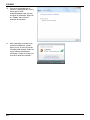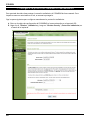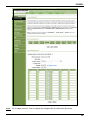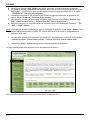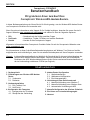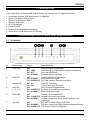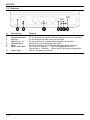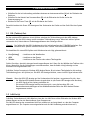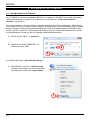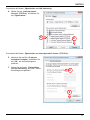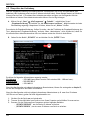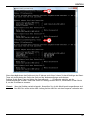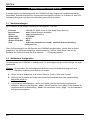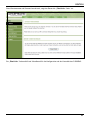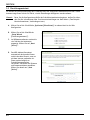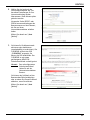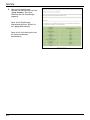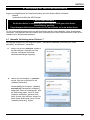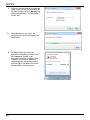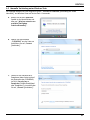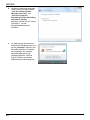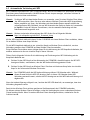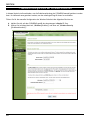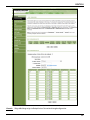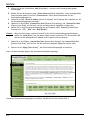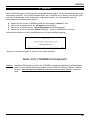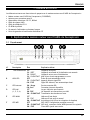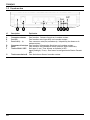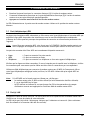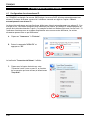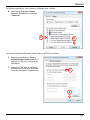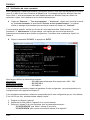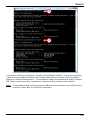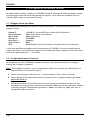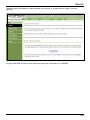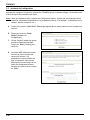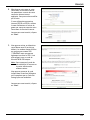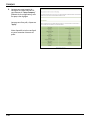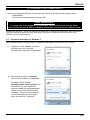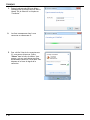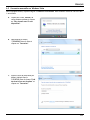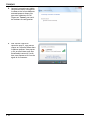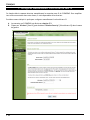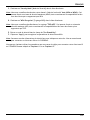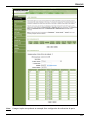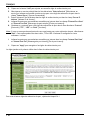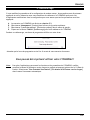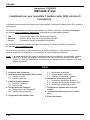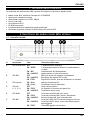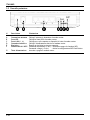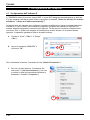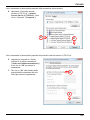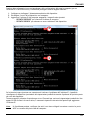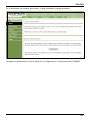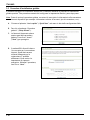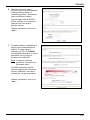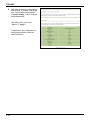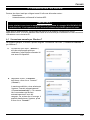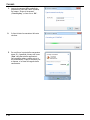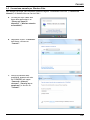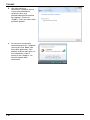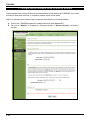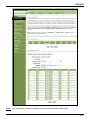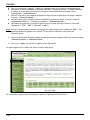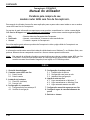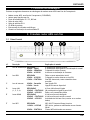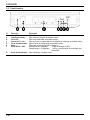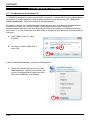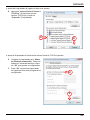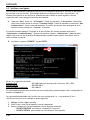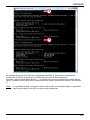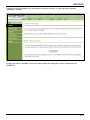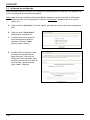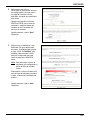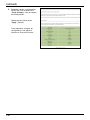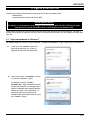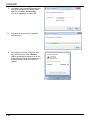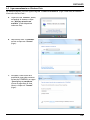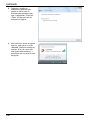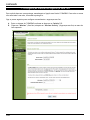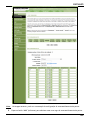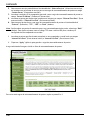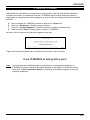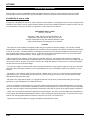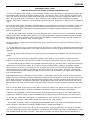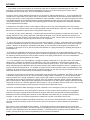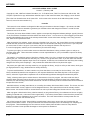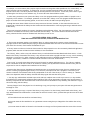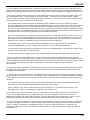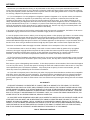Conceptronic C150APRA2 El manual del propietario
- Categoría
- Redes
- Tipo
- El manual del propietario
Este manual también es adecuado para
La página se está cargando...
La página se está cargando...
La página se está cargando...
La página se está cargando...
La página se está cargando...
La página se está cargando...
La página se está cargando...
La página se está cargando...
La página se está cargando...
La página se está cargando...
La página se está cargando...
La página se está cargando...
La página se está cargando...
La página se está cargando...
La página se está cargando...
La página se está cargando...
La página se está cargando...
La página se está cargando...
La página se está cargando...
La página se está cargando...
La página se está cargando...
La página se está cargando...
La página se está cargando...
La página se está cargando...
La página se está cargando...
La página se está cargando...
La página se está cargando...
La página se está cargando...
La página se está cargando...
La página se está cargando...
La página se está cargando...
La página se está cargando...
La página se está cargando...
La página se está cargando...
La página se está cargando...
La página se está cargando...
La página se está cargando...
La página se está cargando...
La página se está cargando...
La página se está cargando...
La página se está cargando...
La página se está cargando...
La página se está cargando...
La página se está cargando...
La página se está cargando...
La página se está cargando...
La página se está cargando...

ESPAÑOL
48
C150APRA2 de Conceptronic
Manual de usuario
Felicidades por la compra de su
módem-router ADSL inalámbrico de Conceptronic.
Este manual de usuario le ofrece una descripción paso a paso acerca de cómo instalar y utilizar el módem-
router ADSL inalámbrico de Conceptronic.
Si necesita más información o soporte técnico acerca de su producto, le recomendamos que visite nuestra
página web de Servicio y Soporte www.conceptronic.net/support y seleccione una de las siguientes
opciones:
FAQ : Base de datos con las preguntas más frecuentes (FAQ)
Descargas : Manuales, drivers, firmware y otras descargas
Contactar : Contactar con el servicio técnico de Conceptronic
Para información general sobre los productos de Conceptronic, visite la página web de Conceptronic
www.conceptronic.net.
La información de este manual está basada en Windows 7 y Vista, y las indicaciones podrían no coincidir
exactamente con su caso si utiliza un sistema operativo diferente.
Nota: Este manual de usuario describe únicamente los pasos básicos para el funcionamiento del módem-
router ADSL inalámbrico. Para más información acerca de las diferentes funciones del producto,
consulte el Manual de Usuario Ampliado (sólo en inglés) que encontrará en el CD-ROM del
producto.
Contenidos
1. Contenido del paquete
2. Descripción del módem-router ADSL
inalámbrico
2.1. Panel frontal
2.2. Panel posterior
3. Instalación del hardware
3.1. Puerto DSL (telefónico)
3.2. Puertos LAN
4. Configuración del ordenador
4.1. Configurar la dirección IP
4.2. Comprobar la conexión
5. Configuración del módem-router
5.1. Configuración de fábrica
5.2. Configuración vía web
5.3. Asistente de configuración
6. Conexión a la red inalámbrica
6.1. Conexión manual con Windows 7
6.2. Conexión manual con Windows Vista
6.3. Conexión automática utilizando WPS
7. Configuración manual de la protección
inalámbrica
8. Configuración de las reglas de redirección de
puertos
9. Reinicio

ESPAÑOL
49
1. Contenido del paquete
El paquete del módem-router ADSL inalámbrico de Conceptronic incluye los siguientes componentes:
Módem-router ADSL inalámbrico de Conceptronic (C150APRA2).
Antena para la conexión inalámbrica.
Fuente de alimentación (12 V CC, 800 mA)
Cable de red (LAN).
Cable telefónico RJ-11.
CD-ROM del producto.
Este manual de usuario en varios idiomas.
Tarjeta de garantía y folleto de declaración de conformidad de la CE.
2. Descripción del módem-router ADSL inalámbrico
2.1 Panel frontal
Nº Descripción Estado Descripción del estado de los LED
A LED de encendido OFF Módem-router apagado.
ON - VERDE Encendido e inicializado de forma normal.
ON - ROJO El módem-router se está inicializando.
ON - PARPADEO Se está actualizando el firmware.
B LED de ADSL OFF Ha fallado la autocomprobación inicial.
ON – PARPADEO El dispositivo está detectando señal DSL.
ON - FIJO Señal DSL detectada, autocomprobación inicial correcta.
C LED de Internet ON - ROJO No hay conexión DSL.
ON - VERDE Conexión a Internet disponible.
D LEDs de LAN OFF El puerto LAN no está conectado.
(1, 2, 3, 4) ON - FIJO Hay un dispositivo conectado al puerto LAN.
ON - PARPADEO Se están transfiriendo datos.
E LEDs de WLAN OFF LAN inalámbrica apagada.
ON - FIJO LAN inalámbrica activa y normal.
ON - PARPADEO Actividad en la red LAN inalámbrica (enviando o
recibiendo datos)
F LED de WPS OFF WPS (protección Wi-Fi) no activada.
ON - PARPADEO WPS activa, pueden añadirse nuevos clientes WLAN.
ON - FIJO Cliente WPS añadido correctamente.

ESPAÑOL
50
2.2 Panel posterior
Nº Descripción Explicación
A Conexión de antena Para conectar la antena incluida al módem-router.
B Puerto DSL Para conectar la línea ADSL al módem-router.
C Puertos LAN (1-4) Para conectar el o los ordenadores o dispositivos de red al módem-
router.
D Conector de alimentación Para enchufar la fuente de alimentación al módem-router.
E Reset Reestablecer la configuración de fábrica (mantener pulsado).
F Botón WLAN / WPS Pulsación corta (1 segundo): Activar o desactivar el modo WiFi.
Pulsación larga (>
G. Botón de encendido Para encender o apagar el módem-router.

ESPAÑOL
51
3. Instalación del hardware
Conecte la antena incluida al conector de antena [A] de la parte posterior del módem-router.
Conecte la fuente de alimentación al conector [D] de la parte posterior del módem-router
inalámbrico y a un enchufe de pared disponible.
Pulse el botón de encendido [G] de la parte posterior del módem-router.
El LED de encendido de la parte frontal del módem-router se encenderá y el dispositivo realizará su
inicialización.
3.1 Puerto DSL (telefónico)
Con la mayoría de proveedores de ADSL hay que colocar un separador (splitter) entre la línea de teléfono
y el módem ADSL para impedir que la línea ADSL interfiera con el servicio telefónico normal. La no
utilización del separador podría causar problemas de conexión o un mal rendimiento.
Nota: Con el C150APRA2 no se suministra ningún separador (splitter) para la conexión ADSL. Contacte
con su proveedor telefónico o de Internet para saber qué tipo de separador ADSL debe utilizar.
Normalmente, los puertos de conexión de un separador ADSL vienen indicados de la siguiente manera:
Line : Conectar este puerto al zócalo de pared.
ADSL : Conectar este puerto al módem-router.
Phone : Conectar este puerto al teléfono u otro dispositivo telefónico.
Asegúrese de que las líneas estén correctamente conectadas. Si no oye el tono de marcado con el
teléfono, compruebe las conexiones para asegurarse de que los cables estén correctamente fijados y
conectados a los puertos correctos.
Utilice un cable telefónico para conectar el módem-router de Conceptronic (B) al zócalo de línea
telefónica o al separador (splitter). El LED de ADSL se encenderá cuando se haya detectado señal ADSL.
Nota: Si el LED de ADSL de la parte frontal no se enciende, asegúrese de que:
- El módem-router inalámbrico está enchufado (el LED de encendido debería estar encendido).
- Existe señal ADSL en la línea telefónica.
- El LED de Internet sólo se encenderá en verde cuando se hayan introducido y se apliquen
correctamente los valores DSL y los datos de usuario correctos en la interfaz de configuración
vía web del módem-router.
3.2 Puertos LAN
Conecte el cable de red (LAN) a uno de los cuatro puertos LAN del panel posterior del módem-router
inalámbrico y a la tarjeta de red de su ordenador.
El LED LAN del puerto LAN utilizado se encenderá, indicando que el ordenador está conectado. (Su
ordenador tiene que estar encendido y la conexión LAN habilitada).

ESPAÑOL
52
4. Configuración del ordenador
4.1 Configurar la dirección IP
El C150APRA2 está equipado con un servidor DHCP incorporado. El servidor DHCP asignará
automáticamente una dirección IP a cada ordenador conectado que esté configurado en el modo "Obtener
dirección IP automáticamente".
La mayoría de ordenadores están configurados de forma predeterminada para que obtengan la dirección IP
automáticamente. Si éste no fuera su caso, necesitará configurar su ordenador para que obtenga la
dirección IP automáticamente; para ello, siga las instrucciones siguientes. Estas instrucciones están
basadas en Windows Vista con Service Pack 1. Si su ordenador tiene un sistema operativo o una versión
diferente, los pasos a seguir podrían variar.
A. Inicio Ejecutar
B. NCPA.CPL
OK
Aparecerá la ventana de conexiones de red.
C. Conexión
de área local
dependiendo del tipo de conexión que utilice) y
Propiedades
B
C
B

ESPAÑOL
53
Aparecerá la ventana de propiedades de la conexión de área local.
D. Versión 4 del protocolo de
Internet (TCP/IPv4)
Propiedades
Aparecerá la ventana de propiedades de la Versión 4 del protocolo de Internet (TCP/IPv4).
E. Obtener la
dirección de IP automáticamente
OK
configuración.
F. OK
de la conexión de área local para
guardar la configuración.
D
D
E
E

ESPAÑOL
54
4.2 Comprobar la conexión
Haciendo uso de la línea de comandos de Windows puede verificar si ha recibido una dirección de IP
correcta en su conexión de área local inalámbrica o por cable. Este ejemplo está basado en Windows Vista
con Service Pack 1. Con Vista se necesitan derechos de administrador para poder realizar los pasos
explicados más abajo. Los derechos de administrador se pueden conseguir de la siguiente manera:
A. Inicio Todos los programas Accesorios
Línea de comandosUtilizar como administrador
Continuar
A continuación aparecerá la línea de comandos. Asegúrese de que en la barra de título ponga
Administrador: línea de comandosAdministrador
derechos de administrador y no podrá seguir con los pasos siguientes, y deberá realizar el paso A de
nuevo.
B. Introduzca el IPCONFIGENTER
Debería ver la información siguiente:
Dirección IPv4 : 192.168.0.xxx (donde xxx puede ser un número entre 100 y 199).
Máscara de subred : 255.255.255.0
Puerta de enlace predeterminada : 192.168.0.1
Si la información mostrada arriba concuerda con su configuración, puede continuar con la configuración
del dispositivo en el apartado 5.
Si la información mostrada arriba no concuerda con su configuración (por ejemplo, si su dirección IP es
169.254.xxx.xxx), pruebe las opciones siguientes:
1. Desconecte la corriente del dispositivo y vuelva a conectarla.
2. Vuelva a conectar el cable LAN al dispositivo y al ordenador.
3. Renueve la dirección IP de su ordenador con los comandos siguientes:
- IPCONFIG /RELEASEe la dirección IP incorrecta.
- IPCONFIG /RENEW
B

ESPAÑOL
55
dispositivo vuelva a la configuracReset
dispositivo.
Reset
Cuando el LED de estado esté activo de nuevo, repita el paso B para renovar la dirección IP.
Nota: Si el problema continúa, compruebe que todos los cables estén correctamente conectados. El
puerto ADSL debe estar conectado a la línea ADSL y al puerto LAN del ordenador.
3
3

ESPAÑOL
56
5. Configuración del módem-router
Este apartado describe cómo configurar el C150APRA2 mediante el asistente de configuración rápida
incorporado. Una vez completados los pasos de este apartado, su módem-router ya estará configurado
para una conexión ADSL y listo para conectarse a Internet.
5.1 Configuración de fábrica
El C150APRA2 está preconfigurado con varios parámetros. A continuación se detallan los parámetros
preconfigurados:
Dirección IP : 192.168.0.1 (Servidor DHCP para clientes LAN/WLAN habilitado)
Nombre de usuario : admin (seleccione este usuario)
Contraseña : admin (en minúsculas)
SSID inalámbrica : C150APRA2
Canal inalámbrico : Canal 6
Protección inalámbrica : WPA2
UPnP : desactivado (puede activarse cuando se haya configurado la conexión a
Internet)
Cuando cambie la configuración del C150APRA2, la nueva configuración quedará guardada en la memoria
del módem-
5.2 Configuración vía web
La configuración del C150APRA2 se realiza vía web. Necesitará utilizar un navegador de Internet para
realizar la configuración del dispositivo.
Nota: Para la configuración del módem-router se recomienda utilizar una conexión con cable LAN en vez
de una conexión inalámbrica.
A. Inicie su navegador de Internet (como Internet Explorer, Firefox, Safari o Chrome).
B. Introduzca la dirección IP del dispositivo en la barra de direcciones de su navegador de Internet
(predeterminado: http://192.168.0.1/).
C. En primer lugar aparecerá la ventana de acceso, en la que se le pedirá que introduzca un nombre
admin
la contraseña de administrador adminLogin
configuración vía web.

ESPAÑOL
57
Si el nombre de usuario y la contraseña son correctos, el módem-Overview
(Resumen):
Overview la configuración y el mantenimiento del C150APRA2.

ESPAÑOL
58
5.3 Asistente de configuración
Puede configurar la conexión a Internet del C150APRA2 utilizando el asistente incorporado. Este asistente
le ayudará a realizar la configuración paso a paso.
Nota: Antes de iniciar la configuración con el asistente, asegúrese de que tiene a mano toda la
información acerca de su configuración de Internet. (Por ejemplo: información de su cuenta, tipo
de conexión, etc.)
A. Quick StartInicio rápido) del menú superior de la página de configuración
vía web.
B. Setup
WizardAsistente de
configuración).
C. La pantalla de bienvenida muestra
cuatro pasos del asistente. Haga clic
Next (Siguiente) para
continuar.
D. El módem-router detectará la fecha
y la hora correctas cuando se
conecte a Internet. Ello sólo se
utilizará para el inicio de sesión de
configuración. Seleccione la zona
horaria y las fechas de inicio y
finalización del horario de verano.
Next
(Siguiente).

ESPAÑOL
59
E. Seleccione su país y su proveedor de
servicios de Internet. Se aplicarán
los parámetros introducidos para la
conexión a Internet. Podrá
modificarlos posteriormente.
Si utiliza una conexión a Internet
PPPOE o PPPOA, utilice el nombre
de usuario y la contraseña que le
haya proporcionado su proveedor de
servicios de Internet.
Next
(Siguiente).
F. Puede activar o desactivar la
conexión inalámbrica (activada por
defecto). El módem-router se
mostrará con la SSID C150APRA2
pero puede ocultarla. Está
configurado con una clave de
seguridad WPA2-PSK única.
Nota: En la parte inferior del
módem-router encontrará la
clave de seguridad
predeterminada.
Puede conservar la clave que
aparece en la interfaz del usuario o
cambiarla a una clave
precompartida de su elección.
Next
(Siguiente).

ESPAÑOL
60
G. Cuando haya completado la
configuración de red LAN
Setup
SummaryResumen de
configuración) con los parámetros
configurados.
Cuando todo esté correcto, haga
ApplyAplicar).
Su dispositivo se encuentra ya
configurado y la conexión a Internet
lista para ser utilizada.

ESPAÑOL
61
6. Conexión a la red inalámbrica
Puede conectarse de dos formas distintas sin cables a la red inalámbrica del módem-router inalámbrico:
- Manualmente.
- Automáticamente utilizando la función WPS.
Casi todas las marcas o tipos de tarjetas inalámbricas utilizan aplicaciones de cliente distintas. Consulte la
información del manual de su tarjeta de red inalámbrica acerca de cómo crear una conexión con una red
inalámbrica.
6.1 Conexión manual con Windows 7
Conectarse a una red
A. Red
de tareas para ver la lista de conexiones
a redes inalámbricas disponibles.
B. C150APRA2
Conectar
De forma predeterminada estará
seleccionada la opción "Conectarse
automáticamente". Esto hace que la
conexión se realice automáticamente
cada vez que encienda el ordenador. Si
no desea que esto ocurra, desactive esta
opción antes de hacer clic en
Conectar
¡NOTA IMPORTANTE!
El router inalámbrico está protegido con cifrado WPA-PSK/WPA2-PSK (modo mixto) de forma
predeterminada. La frase secreta WPA única puede encontrarse en la etiqueta situada en la base
del módem-router.

ESPAÑOL
62
C. Introduzca la frase secreta WPA
predeterminada (que encontrará en la
parte inferior del módem-router
Clave de
seguridadOK
D. El cliente iniciará ahora su conexión a la
red inalámbrica.
E. Para comprobar el estado de la conexión
inalámbrica, puede hacer clic en el icono
Redá ver a
qué red está actualmente conectado, el
tipo de acceso y el nivel de la señal de
conexión.

ESPAÑOL
63
6.2 Conexión manual con Windows Vista
Conectarse a una red
Service Pack 1.
A. Haga clic en el icono de red de la
bandeja del sistema y haga clic
en “Hay disponibles redes
inalámbricas”.
B. C150APRA2
de la lisa y haga clic en
Conectar
C. Introduzca la frase secreta WPA
predeterminada (que encontrará
en la parte inferior del
Clave
o frase de seguridad
Conectar

ESPAÑOL
64
D. Una vez se ha establecido la
conexión, puede guardar la red y
hacer que se inicie
automáticamente cada vez que
encienda el ordenador. Haga clic
Cerrar
asistente de conexión.
E. Para comprobar el estado de la
conexión inalámbrica, puede
hacer clic en el icono de red de
la bandeja del sistema. Podrá ver
a qué red está actualmente
conectado, el tipo de acceso y el
nivel de la señal de conexión.

ESPAÑOL
65
6.3 Conexión automática utilizando WPS
El módem-router es compatible con la función WPS (configuración Wi-Fi protegida). La función WPS es un
procedimiento para establecer una red inalámbrica de forma fácil y segura. Con esta función podrá
configurar y proteger su red inalámbrica siguiendo tan sólo unos pasos muy sencillos.
Nota: Para utilizar la función WPS con el módem-router, deberá tener un cliente inalámbrico
compatible con dicha función. Si tiene uno o más clientes inalámbricos que no son compatibles
con la función WPS, se recomienda que se conecte al módem-router manualmente utilizando la
clave WPA preconfigurada que aparece en la base del módem-router. Consulte el apartado 6.1 ó
6.2 para más información sobre cómo conectarse manualmente a la red inalámbrica.
Nota: Si desea más información (general o técnica) sobre la función WPS, puede visitar el sitio web
siguiente:
http://en.wikipedia.org/wiki/Wi-Fi_Protected_Setup
-router
con sólo pulsar un botón en cada dispositivo.
establecer una conexión entre el módem-router y el cliente inalámbrico.
Algunos clientes inalámbricos utilizan un botón real para activar la tecnología Push Button para WPS,
mientras que otros emplean un botón virtual basado en software.
Siga los pasos s
A. Pulse el botón WPS en la parte posterior del módem-router; el LED WPS empezará a parpadear, lo
que indicará que se ha iniciado la autenticación WPS.
B. Pulse el botón WPS del cliente inalámbrico. Puede tratarse de un botón real o de un botón virtual
en el software del cliente inalámbrico.
Nota: El módem-router mantendrá activa la autenticación WPS durante 120 segundos. Durante este
proceso, el LED WPS parpadeará. Si no hay conexión WPS durante estos 120 segundos, el LED se
apagará y la autenticación WPS se detendrá.
Si la autenticación WPS se realiza de forma satisfactoria, el LED WPS se encenderá y se quedará
encendido, indicando que se ha establecido la conexión.
El cliente inalámbrico se encuentra ahora conectado a la red inalámbrica protegida del módem-router.
Puede añadir más clientes inalámbricos sin perder la conexión con los clientes inalámbricos anteriores. Si
desea añadir más clientes inalámbricos, deberá repetir los pasos A y B.

ESPAÑOL
66
7. Configurar la protección inalámbrica manualmente
Este apartado describe cómo proteger la conexión inalámbrica al C150APRA2 de forma manual. Para
impedir accesos no autorizados a su red, es necesario protegerla.
Siga los pasos siguientes para configurar manualmente la protección inalámbrica.
A. Entre en la página de configuración del C150APRA2 tal como se describe en el apartado 5.2.
B. WirelessInalámbricoWireless SecurityProtección inalámbrica) en
el menú de la izquierda.

ESPAÑOL
67
C. Security Mode(Tipo de protección), escoja un tipo de protección de la lista desplegable.
Nota: Auto (WPA or WPA2)
nivel más alto de seguridad (WPA2), al mismo tiempo que guarda compatibilidad con clientes que
sólo son compatibles con WPA.
D. WPA Encryption(Cifrado WPA), escoja un tipo de cifrado WPA de la lista desplegable.
Nota: TKIP+AES nivel más alto de cifrado (AES), al
mismo tiempo que guarda compatibilidad con clientes que sólo son compatibles con TKIP.
E. Pre-Shared KeyClave precompartida).
F. ApplyAplicar) para guardar los cambios en la configuración.
Nota: Recuerde o anote la información de seguridad inalámbrica que introduzca. La necesitará cuando
desee conectar un cliente inalámbrico al C150APRA2.
Ahora puede utilizar los parámetros que acaba de configurar para conectar su cliente inalámbrico al
C150APRA2 tal como se describe en el apartado 6.1 ó 6.2.

ESPAÑOL
68
8. Configuración de las reglas de redirección de puertos
El C150APRA2 de Conceptronic está equipado con un cortafuegos para impedir ataques a su red desde
Internet. Este cortafuegos bloqueará automáticamente todo tráfico entrante por puertos no utilizados.
Cuando un puerto bloqueado se necesite para algún servicio o aplicación (por ejemplo: un servidor FTP o
un servidor web), puede crear una regla de redirección de puertos en la página de configuración para
redirigir el tráfico.
Nota: El C150APRA2 de Conceptronic es compatible con Plug & Play Universal (UPnP), lo que permite
que las aplicaciones y dispositivos (como por ejemplo videoconsolas) compatibles con UPnP abran
automáticamente los puertos que necesitan, de forma que no sea necesaria ninguna configuración
manual. No obstante, el sistema UPnP hace que su entorno de red sea más vulnerable a los
posibles ataques. Si utiliza aplicaciones que utilicen UPnP, puede habilitar la opción UPnP en la
AdvancedAvanzado) Network ToolsHerramientas de
red) UPnP
A continuación encontrará una lista de los puertos más utilizados y sus correspondientes aplicaciones:
Puerto Aplicación Puerto Aplicación
20 Datos FTP (servidor FTP)
21 FTP (servidor FTP)
22 SSH (Secure Shell)
23 Telnet
25 SMTP (Servidor de correo saliente)
80 HTTP (servidor web)
110 POP3 (Servidor de correo entrante)
2000 Remotely Anywhere
5800 VNC
5900 VNC
Para información sobre otros puertos y sus correspondientes aplicaciones, visite:
http://portforward.com/cports.htm.
Nota: Cuando utilice reglas de redirección de puertos, se recomienda configurar el ordenador u
ordenadores para que obtengan una IP fija en vez de una IP dinámica.
Nota: Para información más detallada acerca de la redirección de puertos y las opciones de DMZ,
consulte el Manual de Usuario Ampliado (sólo en inglés) que encontrará en el CR-ROM del
prodVer el Manual de Usuario Ampliado
A. Entre en la página de configuración del C150APRA2 tal como se describe en el apartado 5.2.
B. AdvancedAvanzado) en el menú superior.
C. Port ForwardingRedirección de puertos) en el menú de la izquierda.
Aparecerá la pantalla de configuración de la redirección de puertos.

ESPAÑOL
69
Nota: En la imagen anterior, verá un ejemplo de configuración de redirección de puertos.

ESPAÑOL
70
D. AddAñadir) para añadir una nueva regla de redirección de puertos.
E. Select a ServiceSeleccionar un servicio), seleccione un servicio predeterminado de la lista
desplegable, o introduzca un nuevo nombre de servicio para la regla de redirección en el campo
Custom ServerServidor personalizado).
F. Introduzca la dirección IP del ordenador que utilizará la regla de redirección de puertos en el
Server IP AddressDirección IP del servidor).
G. Introduzca los puertos que desee hacer accesibles desde Internet External Port
StartPuerto externo inicialExternal Port EndPuerto externo final).
H. ProtocolTCP
UDPBothAmbos).
Nota: Si no sabe qué prBothAmbos). Esta
opción redireccionará tanto el trafico TCP como el UDP hacia la dirección IP configurada de su
ordenador o servidor.
I. Introduzca los puertos de su ordenador que deban estar accesibles para la red local en los campos
Internal Port StartPuerto interno inicialInternal Port EndPuerto interno final).
J. ApplyAplicar) para guardar la regla de redirección de puertos.
La regla añadida puede verse ahora en la lista de redirección de puertos.
Para crear más reglas de redirección de puertos, repita los pasos de D a J.

ESPAÑOL
71
9. Reinicio
Cuando usted cambia cualquier parámetro de configuración del módem-router, la nueva configuración se
aplica y queda activada directamente. No obstante, es recomendable reiniciar el C150APRA2 después de
haber hecho algún cambio importante en la configuración para asegurarse de que la nueva configuración
se aplique correctamente.
A. Entre en la página de configuración del C150APRA2 tal como se describe en el apartado 5.2.
B. MagementGestión) en el menú superior.
C. System ManagementGestión del sistema) en el menú de la izquierda.
D. RebootReiniciar) para reiniciar el C150APRA2.
Durante el reinicio, en la pantalla aparecerá una barra de progresión.
Espere hasta que la barra de progresión haya llegado al final antes de iniciar sesión de nuevo.
¡Su C150APRA2 ya está listo para ser utilizado!
Nota: Para información más detallada acerca de las funciones y configuraciones disponibles del
C150APRA2, consulte el Manual de Usuario Ampliado (sólo en inglés) que encontrará en el CR-ROM
View Extended User ManualVer el Manual de Usuario Ampliado) en
el menú autoejecutable.
La página se está cargando...
La página se está cargando...
La página se está cargando...
La página se está cargando...
La página se está cargando...
La página se está cargando...
La página se está cargando...
La página se está cargando...
La página se está cargando...
La página se está cargando...
La página se está cargando...
La página se está cargando...
La página se está cargando...
La página se está cargando...
La página se está cargando...
La página se está cargando...
La página se está cargando...
La página se está cargando...
La página se está cargando...
La página se está cargando...
La página se está cargando...
La página se está cargando...
La página se está cargando...
La página se está cargando...
La página se está cargando...
La página se está cargando...
La página se está cargando...
La página se está cargando...
La página se está cargando...
La página se está cargando...
La página se está cargando...
La página se está cargando...
La página se está cargando...
La página se está cargando...
La página se está cargando...
La página se está cargando...
La página se está cargando...
La página se está cargando...
La página se está cargando...
La página se está cargando...
La página se está cargando...
La página se está cargando...
La página se está cargando...
La página se está cargando...
La página se está cargando...
La página se está cargando...
La página se está cargando...
La página se está cargando...
La página se está cargando...
La página se está cargando...
La página se está cargando...
La página se está cargando...
La página se está cargando...
La página se está cargando...
La página se está cargando...
La página se está cargando...
La página se está cargando...
La página se está cargando...
La página se está cargando...
La página se está cargando...
La página se está cargando...
La página se está cargando...
La página se está cargando...
La página se está cargando...
La página se está cargando...
La página se está cargando...
La página se está cargando...
La página se está cargando...
La página se está cargando...
La página se está cargando...
La página se está cargando...
La página se está cargando...
La página se está cargando...
La página se está cargando...
La página se está cargando...
La página se está cargando...
La página se está cargando...
La página se está cargando...
La página se está cargando...
La página se está cargando...
La página se está cargando...
La página se está cargando...
La página se está cargando...
La página se está cargando...
La página se está cargando...
La página se está cargando...
La página se está cargando...
La página se está cargando...
La página se está cargando...
La página se está cargando...
La página se está cargando...
La página se está cargando...
La página se está cargando...
La página se está cargando...
La página se está cargando...
La página se está cargando...
La página se está cargando...
La página se está cargando...
La página se está cargando...
La página se está cargando...
La página se está cargando...
La página se está cargando...
La página se está cargando...
La página se está cargando...
La página se está cargando...
Transcripción de documentos
ESPAÑOL C150APRA2 de Conceptronic Manual de usuario Felicidades por la compra de su módem-router ADSL inalámbrico de Conceptronic. Este manual de usuario le ofrece una descripción paso a paso acerca de cómo instalar y utilizar el módemrouter ADSL inalámbrico de Conceptronic. Si necesita más información o soporte técnico acerca de su producto, le recomendamos que visite nuestra página web de Servicio y Soporte www.conceptronic.net/support y seleccione una de las siguientes opciones: FAQ Descargas Contactar : Base de datos con las preguntas más frecuentes (FAQ) : Manuales, drivers, firmware y otras descargas : Contactar con el servicio técnico de Conceptronic Para información general sobre los productos de Conceptronic, visite la página web de Conceptronic www.conceptronic.net. La información de este manual está basada en Windows 7 y Vista, y las indicaciones podrían no coincidir exactamente con su caso si utiliza un sistema operativo diferente. Nota: Este manual de usuario describe únicamente los pasos básicos para el funcionamiento del módemrouter ADSL inalámbrico. Para más información acerca de las diferentes funciones del producto, consulte el Manual de Usuario Ampliado (sólo en inglés) que encontrará en el CD-ROM del producto. Contenidos 1. Contenido del paquete 2. Descripción del módem-router ADSL inalámbrico 2.1. Panel frontal 2.2. Panel posterior 3. Instalación del hardware 3.1. Puerto DSL (telefónico) 3.2. Puertos LAN 4. Configuración del ordenador 4.1. Configurar la dirección IP 4.2. Comprobar la conexión 5. Configuración del módem-router 48 5.1. Configuración de fábrica 5.2. Configuración vía web 5.3. Asistente de configuración 6. Conexión a la red inalámbrica 6.1. Conexión manual con Windows 7 6.2. Conexión manual con Windows Vista 6.3. Conexión automática utilizando WPS 7. Configuración manual de la protección inalámbrica 8. Configuración de las reglas de redirección de puertos 9. Reinicio ESPAÑOL 1. Contenido del paquete El paquete del módem-router ADSL inalámbrico de Conceptronic incluye los siguientes componentes: Módem-router ADSL inalámbrico de Conceptronic (C150APRA2). Antena para la conexión inalámbrica. Fuente de alimentación (12 V CC, 800 mA) Cable de red (LAN). Cable telefónico RJ-11. CD-ROM del producto. Este manual de usuario en varios idiomas. Tarjeta de garantía y folleto de declaración de conformidad de la CE. 2. Descripción del módem-router ADSL inalámbrico 2.1 Panel frontal Nº Descripción Estado Descripción del estado de los LED A LED de encendido B LED de ADSL OFF ON - VERDE ON - ROJO ON - PARPADEO OFF ON – PARPADEO ON - FIJO Módem-router apagado. Encendido e inicializado de forma normal. El módem-router se está inicializando. Se está actualizando el firmware. Ha fallado la autocomprobación inicial. El dispositivo está detectando señal DSL. Señal DSL detectada, autocomprobación inicial correcta. C LED de Internet D LEDs de LAN (1, 2, 3, 4) E LEDs de WLAN F LED de WPS ON - ROJO ON - VERDE OFF ON - FIJO ON - PARPADEO OFF ON - FIJO ON - PARPADEO No hay conexión DSL. Conexión a Internet disponible. El puerto LAN no está conectado. Hay un dispositivo conectado al puerto LAN. Se están transfiriendo datos. LAN inalámbrica apagada. LAN inalámbrica activa y normal. Actividad en la red LAN inalámbrica (enviando o recibiendo datos) OFF WPS (protección Wi-Fi) no activada. ON - PARPADEO WPS activa, pueden añadirse nuevos clientes WLAN. ON - FIJO Cliente WPS añadido correctamente. 49 ESPAÑOL 2.2 Panel posterior Nº Descripción A B C Conexión de antena Puerto DSL Puertos LAN (1-4) D E F Conector de alimentación Reset Botón WLAN / WPS G. Botón de encendido 50 Explicación Para conectar la antena incluida al módem-router. Para conectar la línea ADSL al módem-router. Para conectar el o los ordenadores o dispositivos de red al módemrouter. Para enchufar la fuente de alimentación al módem-router. Reestablecer la configuración de fábrica (mantener pulsado). Pulsación corta (1 segundo): Activar o desactivar el modo WiFi. Pulsación larga (> 3 segundos): Iniciar la configuración WPS con “Push Button”. Para encender o apagar el módem-router. ESPAÑOL 3. Instalación del hardware Conecte la antena incluida al conector de antena [A] de la parte posterior del módem-router. Conecte la fuente de alimentación al conector [D] de la parte posterior del módem-router inalámbrico y a un enchufe de pared disponible. Pulse el botón de encendido [G] de la parte posterior del módem-router. El LED de encendido de la parte frontal del módem-router se encenderá y el dispositivo realizará su inicialización. 3.1 Puerto DSL (telefónico) Con la mayoría de proveedores de ADSL hay que colocar un separador (splitter) entre la línea de teléfono y el módem ADSL para impedir que la línea ADSL interfiera con el servicio telefónico normal. La no utilización del separador podría causar problemas de conexión o un mal rendimiento. Nota: Con el C150APRA2 no se suministra ningún separador (splitter) para la conexión ADSL. Contacte con su proveedor telefónico o de Internet para saber qué tipo de separador ADSL debe utilizar. Normalmente, los puertos de conexión de un separador ADSL vienen indicados de la siguiente manera: Line : Conectar este puerto al zócalo de pared. ADSL : Conectar este puerto al módem-router. Phone : Conectar este puerto al teléfono u otro dispositivo telefónico. Asegúrese de que las líneas estén correctamente conectadas. Si no oye el tono de marcado con el teléfono, compruebe las conexiones para asegurarse de que los cables estén correctamente fijados y conectados a los puertos correctos. Utilice un cable telefónico para conectar el módem-router de Conceptronic (B) al zócalo de línea telefónica o al separador (splitter). El LED de ADSL se encenderá cuando se haya detectado señal ADSL. Nota: Si - el LED de ADSL de la parte frontal no se enciende, asegúrese de que: El módem-router inalámbrico está enchufado (el LED de encendido debería estar encendido). Existe señal ADSL en la línea telefónica. El LED de Internet sólo se encenderá en verde cuando se hayan introducido y se apliquen correctamente los valores DSL y los datos de usuario correctos en la interfaz de configuración vía web del módem-router. 3.2 Puertos LAN Conecte el cable de red (LAN) a uno de los cuatro puertos LAN del panel posterior del módem-router inalámbrico y a la tarjeta de red de su ordenador. El LED LAN del puerto LAN utilizado se encenderá, indicando que el ordenador está conectado. (Su ordenador tiene que estar encendido y la conexión LAN habilitada). 51 ESPAÑOL 4. Configuración del ordenador 4.1 Configurar la dirección IP El C150APRA2 está equipado con un servidor DHCP incorporado. El servidor DHCP asignará automáticamente una dirección IP a cada ordenador conectado que esté configurado en el modo "Obtener dirección IP automáticamente". La mayoría de ordenadores están configurados de forma predeterminada para que obtengan la dirección IP automáticamente. Si éste no fuera su caso, necesitará configurar su ordenador para que obtenga la dirección IP automáticamente; para ello, siga las instrucciones siguientes. Estas instrucciones están basadas en Windows Vista con Service Pack 1. Si su ordenador tiene un sistema operativo o una versión diferente, los pasos a seguir podrían variar. A. Haga clic en “Inicio” “Ejecutar”. B. Introduzca el comando “NCPA.CPL” y pulse “OK”. B B Aparecerá la ventana de conexiones de red. C. Haga clic con el botón derecho en su “Conexión de área local” (por cable o inalámbrica, dependiendo del tipo de conexión que utilice) y seleccione “Propiedades”. C 52 ESPAÑOL Aparecerá la ventana de propiedades de la conexión de área local. D. Seleccione la “Versión 4 del protocolo de Internet (TCP/IPv4)” y haga clic en “Propiedades”. D D Aparecerá la ventana de propiedades de la Versión 4 del protocolo de Internet (TCP/IPv4). E. Seleccione la opción “Obtener la dirección de IP automáticamente” y pulse “OK” para guardar la configuración. F. Pulse “OK” en la ventana de propiedades de la conexión de área local para guardar la configuración. E E 53 ESPAÑOL 4.2 Comprobar la conexión Haciendo uso de la línea de comandos de Windows puede verificar si ha recibido una dirección de IP correcta en su conexión de área local inalámbrica o por cable. Este ejemplo está basado en Windows Vista con Service Pack 1. Con Vista se necesitan derechos de administrador para poder realizar los pasos explicados más abajo. Los derechos de administrador se pueden conseguir de la siguiente manera: A. Haga clic en “Inicio” “Todos los programas” “Accesorios”, haga clic con el botón derecho en “Línea de comandos” y seleccione “Utilizar como administrador”. Puede que aparezca un mensaje de aviso, en el que deberá hacer clic en “Continuar”. A continuación aparecerá la línea de comandos. Asegúrese de que en la barra de título ponga “Administrador: línea de comandos”. Si no se menciona “Administrador”, significa que no tiene los derechos de administrador y no podrá seguir con los pasos siguientes, y deberá realizar el paso A de nuevo. B. Introduzca el comando “IPCONFIG” y pulse “ENTER”. B Debería ver la información siguiente: Dirección IPv4 : 192.168.0.xxx (donde xxx puede ser un número entre 100 y 199). Máscara de subred : 255.255.255.0 Puerta de enlace predeterminada : 192.168.0.1 Si la información mostrada arriba concuerda con su configuración, puede continuar con la configuración del dispositivo en el apartado 5. Si la información mostrada arriba no concuerda con su configuración (por ejemplo, si su dirección IP es 169.254.xxx.xxx), pruebe las opciones siguientes: 1. 2. 3. 54 Desconecte la corriente del dispositivo y vuelva a conectarla. Vuelva a conectar el cable LAN al dispositivo y al ordenador. Renueve la dirección IP de su ordenador con los comandos siguientes: - “IPCONFIG /RELEASE” para prescindir de la dirección IP incorrecta. - “IPCONFIG /RENEW” para recibir una nueva dirección IP desde el dispositivo. ESPAÑOL 3 3 Si los pasos de arriba no solucionan el problema con la dirección IP, puede hacer un “reset” para que el dispositivo vuelva a la configuración de fábrica pulsando el botón “Reset” de la parte posterior del dispositivo. Mantenga pulsado el botón “Reset” durante unos 15 segundos para cargar la configuración de fábrica. Cuando el LED de estado esté activo de nuevo, repita el paso B para renovar la dirección IP. Nota: Si el problema continúa, compruebe que todos los cables estén correctamente conectados. El puerto ADSL debe estar conectado a la línea ADSL y al puerto LAN del ordenador. 55 ESPAÑOL 5. Configuración del módem-router Este apartado describe cómo configurar el C150APRA2 mediante el asistente de configuración rápida incorporado. Una vez completados los pasos de este apartado, su módem-router ya estará configurado para una conexión ADSL y listo para conectarse a Internet. 5.1 Configuración de fábrica El C150APRA2 está preconfigurado con varios parámetros. A continuación se detallan los parámetros preconfigurados: Dirección IP Nombre de usuario Contraseña SSID inalámbrica Canal inalámbrico Protección inalámbrica UPnP : 192.168.0.1 (Servidor DHCP para clientes LAN/WLAN habilitado) : admin (seleccione este usuario) : admin (en minúsculas) : C150APRA2 : Canal 6 : WPA2 : desactivado (puede activarse cuando se haya configurado la conexión a Internet) Cuando cambie la configuración del C150APRA2, la nueva configuración quedará guardada en la memoria del módem-router. Para que el dispositivo vuelva a la configuración de fábrica, haga un “reset” pulsando el botón “Reset” de la parte trasera del dispositivo durante unos 15 segundos. 5.2 Configuración vía web La configuración del C150APRA2 se realiza vía web. Necesitará utilizar un navegador de Internet para realizar la configuración del dispositivo. Nota: Para la configuración del módem-router se recomienda utilizar una conexión con cable LAN en vez de una conexión inalámbrica. A. Inicie su navegador de Internet (como Internet Explorer, Firefox, Safari o Chrome). B. Introduzca la dirección IP del dispositivo en la barra de direcciones de su navegador de Internet (predeterminado: http://192.168.0.1/). C. En primer lugar aparecerá la ventana de acceso, en la que se le pedirá que introduzca un nombre de usuario y una contraseña. Seleccione “admin” como usuario en la lista desplegable, introduzca la contraseña de administrador (por defecto: “admin”) y haga clic en “Login” para acceder a la configuración vía web. 56 ESPAÑOL Si el nombre de usuario y la contraseña son correctos, el módem-router mostrará la página “Overview” (Resumen): La página “Overview” muestra un menú rápido para la configuración y el mantenimiento del C150APRA2. 57 ESPAÑOL 5.3 Asistente de configuración Puede configurar la conexión a Internet del C150APRA2 utilizando el asistente incorporado. Este asistente le ayudará a realizar la configuración paso a paso. Nota: Antes de iniciar la configuración con el asistente, asegúrese de que tiene a mano toda la información acerca de su configuración de Internet. (Por ejemplo: información de su cuenta, tipo de conexión, etc.) A. Haga clic en el botón “Quick Start” (Inicio rápido) del menú superior de la página de configuración vía web. B. Haga clic en el botón “Setup Wizard” (Asistente de configuración). C. La pantalla de bienvenida muestra cuatro pasos del asistente. Haga clic en “Next” (Siguiente) para continuar. D. El módem-router detectará la fecha y la hora correctas cuando se conecte a Internet. Ello sólo se utilizará para el inicio de sesión de configuración. Seleccione la zona horaria y las fechas de inicio y finalización del horario de verano. Al finalizar, haga clic en “Next” (Siguiente). 58 ESPAÑOL E. Seleccione su país y su proveedor de servicios de Internet. Se aplicarán los parámetros introducidos para la conexión a Internet. Podrá modificarlos posteriormente. Si utiliza una conexión a Internet PPPOE o PPPOA, utilice el nombre de usuario y la contraseña que le haya proporcionado su proveedor de servicios de Internet. Al finalizar, haga clic en “Next” (Siguiente). F. Puede activar o desactivar la conexión inalámbrica (activada por defecto). El módem-router se mostrará con la SSID “C150APRA2”, pero puede ocultarla. Está configurado con una clave de seguridad WPA2-PSK única. Nota: En la parte inferior del módem-router encontrará la clave de seguridad predeterminada. Puede conservar la clave que aparece en la interfaz del usuario o cambiarla a una clave precompartida de su elección. Al finalizar, haga clic en “Next” (Siguiente). 59 ESPAÑOL G. Cuando haya completado la configuración de red LAN inalámbrica, verá el “Setup Summary” (Resumen de configuración) con los parámetros configurados. Cuando todo esté correcto, haga clic en “Apply” (Aplicar). Su dispositivo se encuentra ya configurado y la conexión a Internet lista para ser utilizada. 60 ESPAÑOL 6. Conexión a la red inalámbrica Puede conectarse de dos formas distintas sin cables a la red inalámbrica del módem-router inalámbrico: Manualmente. Automáticamente utilizando la función WPS. ¡NOTA IMPORTANTE! El router inalámbrico está protegido con cifrado WPA-PSK/WPA2-PSK (modo mixto) de forma predeterminada. La frase secreta WPA única puede encontrarse en la etiqueta situada en la base del módem-router. Casi todas las marcas o tipos de tarjetas inalámbricas utilizan aplicaciones de cliente distintas. Consulte la información del manual de su tarjeta de red inalámbrica acerca de cómo crear una conexión con una red inalámbrica. 6.1 Conexión manual con Windows 7 En el siguiente ejemplo se utiliza la opción integrada “Conectarse a una red” de Windows 7. A. Haga clic en el icono “Red” de la barra de tareas para ver la lista de conexiones a redes inalámbricas disponibles. B. Seleccione la red “C150APRA2” de la lisa y haga clic en “Conectar”. De forma predeterminada estará seleccionada la opción "Conectarse automáticamente". Esto hace que la conexión se realice automáticamente cada vez que encienda el ordenador. Si no desea que esto ocurra, desactive esta opción antes de hacer clic en “Conectar”. 61 ESPAÑOL C. Introduzca la frase secreta WPA predeterminada (que encontrará en la parte inferior del módem-router inalámbrico) en el campo “Clave de seguridad” y haga clic en “OK”. D. El cliente iniciará ahora su conexión a la red inalámbrica. E. Para comprobar el estado de la conexión inalámbrica, puede hacer clic en el icono “Red” de la barra de tareas. Podrá ver a qué red está actualmente conectado, el tipo de acceso y el nivel de la señal de conexión. 62 ESPAÑOL 6.2 Conexión manual con Windows Vista En el siguiente ejemplo se utiliza la opción integrada “Conectarse a una red” de Windows Vista con Service Pack 1. A. Haga clic en el icono de red de la bandeja del sistema y haga clic en “Hay disponibles redes inalámbricas”. B. Seleccione la red “C150APRA2” de la lisa y haga clic en “Conectar”. C. Introduzca la frase secreta WPA predeterminada (que encontrará en la parte inferior del C150APRA2) en el campo “Clave o frase de seguridad” y haga clic en “Conectar”. 63 ESPAÑOL D. Una vez se ha establecido la conexión, puede guardar la red y hacer que se inicie automáticamente cada vez que encienda el ordenador. Haga clic en “Cerrar” para salir del asistente de conexión. E. Para comprobar el estado de la conexión inalámbrica, puede hacer clic en el icono de red de la bandeja del sistema. Podrá ver a qué red está actualmente conectado, el tipo de acceso y el nivel de la señal de conexión. 64 ESPAÑOL 6.3 Conexión automática utilizando WPS El módem-router es compatible con la función WPS (configuración Wi-Fi protegida). La función WPS es un procedimiento para establecer una red inalámbrica de forma fácil y segura. Con esta función podrá configurar y proteger su red inalámbrica siguiendo tan sólo unos pasos muy sencillos. Nota: Para utilizar la función WPS con el módem-router, deberá tener un cliente inalámbrico compatible con dicha función. Si tiene uno o más clientes inalámbricos que no son compatibles con la función WPS, se recomienda que se conecte al módem-router manualmente utilizando la clave WPA preconfigurada que aparece en la base del módem-router. Consulte el apartado 6.1 ó 6.2 para más información sobre cómo conectarse manualmente a la red inalámbrica. Nota: Si desea más información (general o técnica) sobre la función WPS, puede visitar el sitio web siguiente: http://en.wikipedia.org/wiki/Wi-Fi_Protected_Setup Gracias a la tecnología “Push Button” para WPS, podrá conectar un cliente inalámbrico al módem-router con sólo pulsar un botón en cada dispositivo. La tecnología “Push Button” para WPS requiere un botón (real o virtual) en el cliente inalámbrico para establecer una conexión entre el módem-router y el cliente inalámbrico. Algunos clientes inalámbricos utilizan un botón real para activar la tecnología Push Button para WPS, mientras que otros emplean un botón virtual basado en software. Siga los pasos siguientes para activar y establecer una conexión WPS con la tecnología “Push Button”: A. Pulse el botón WPS en la parte posterior del módem-router; el LED WPS empezará a parpadear, lo que indicará que se ha iniciado la autenticación WPS. B. Pulse el botón WPS del cliente inalámbrico. Puede tratarse de un botón real o de un botón virtual en el software del cliente inalámbrico. Nota: El módem-router mantendrá activa la autenticación WPS durante 120 segundos. Durante este proceso, el LED WPS parpadeará. Si no hay conexión WPS durante estos 120 segundos, el LED se apagará y la autenticación WPS se detendrá. Si la autenticación WPS se realiza de forma satisfactoria, el LED WPS se encenderá y se quedará encendido, indicando que se ha establecido la conexión. El cliente inalámbrico se encuentra ahora conectado a la red inalámbrica protegida del módem-router. Puede añadir más clientes inalámbricos sin perder la conexión con los clientes inalámbricos anteriores. Si desea añadir más clientes inalámbricos, deberá repetir los pasos A y B. 65 ESPAÑOL 7. Configurar la protección inalámbrica manualmente Este apartado describe cómo proteger la conexión inalámbrica al C150APRA2 de forma manual. Para impedir accesos no autorizados a su red, es necesario protegerla. Siga los pasos siguientes para configurar manualmente la protección inalámbrica. A. Entre en la página de configuración del C150APRA2 tal como se describe en el apartado 5.2. B. Haga clic en “Wireless” (Inalámbrico) y luego en “Wireless Security” (Protección inalámbrica) en el menú de la izquierda. 66 ESPAÑOL C. En “Security Mode” (Tipo de protección), escoja un tipo de protección de la lista desplegable. Nota: Se recomienda que proteja su red con la opción de protección “Auto (WPA or WPA2)”. Se trata del nivel más alto de seguridad (WPA2), al mismo tiempo que guarda compatibilidad con clientes que sólo son compatibles con WPA. D. En “WPA Encryption” (Cifrado WPA), escoja un tipo de cifrado WPA de la lista desplegable. Nota: Se recomienda seleccionar el cifrado “TKIP+AES”. Se trata del nivel más alto de cifrado (AES), al mismo tiempo que guarda compatibilidad con clientes que sólo son compatibles con TKIP. E. Introduzca una clave de seguridad en el campo “Pre-Shared Key” (Clave precompartida). F. Haga clic en “Apply” (Aplicar) para guardar los cambios en la configuración. Nota: Recuerde o anote la información de seguridad inalámbrica que introduzca. La necesitará cuando desee conectar un cliente inalámbrico al C150APRA2. Ahora puede utilizar los parámetros que acaba de configurar para conectar su cliente inalámbrico al C150APRA2 tal como se describe en el apartado 6.1 ó 6.2. 67 ESPAÑOL 8. Configuración de las reglas de redirección de puertos El C150APRA2 de Conceptronic está equipado con un cortafuegos para impedir ataques a su red desde Internet. Este cortafuegos bloqueará automáticamente todo tráfico entrante por puertos no utilizados. Cuando un puerto bloqueado se necesite para algún servicio o aplicación (por ejemplo: un servidor FTP o un servidor web), puede crear una regla de redirección de puertos en la página de configuración para redirigir el tráfico. Nota: El C150APRA2 de Conceptronic es compatible con Plug & Play Universal (UPnP), lo que permite que las aplicaciones y dispositivos (como por ejemplo videoconsolas) compatibles con UPnP abran automáticamente los puertos que necesitan, de forma que no sea necesaria ninguna configuración manual. No obstante, el sistema UPnP hace que su entorno de red sea más vulnerable a los posibles ataques. Si utiliza aplicaciones que utilicen UPnP, puede habilitar la opción UPnP en la configuración del C150APRA2 en “Advanced” (Avanzado) “Network Tools” (Herramientas de red) “UPnP”. A continuación encontrará una lista de los puertos más utilizados y sus correspondientes aplicaciones: Puerto Aplicación Puerto Aplicación 20 21 22 23 25 Datos FTP (servidor FTP) FTP (servidor FTP) SSH (Secure Shell) Telnet SMTP (Servidor de correo saliente) 80 110 2000 5800 5900 HTTP (servidor web) POP3 (Servidor de correo entrante) Remotely Anywhere VNC VNC Para información sobre otros puertos y sus correspondientes aplicaciones, visite: http://portforward.com/cports.htm. Nota: Cuando utilice reglas de redirección de puertos, se recomienda configurar el ordenador u ordenadores para que obtengan una IP fija en vez de una IP dinámica. Nota: Para información más detallada acerca de la redirección de puertos y las opciones de DMZ, consulte el Manual de Usuario Ampliado (sólo en inglés) que encontrará en el CR-ROM del producto. Seleccione “Ver el Manual de Usuario Ampliado” en el menú autoejecutable. A. B. C. Entre en la página de configuración del C150APRA2 tal como se describe en el apartado 5.2. Haga clic en “Advanced” (Avanzado) en el menú superior. Haga clic en “Port Forwarding” (Redirección de puertos) en el menú de la izquierda. Aparecerá la pantalla de configuración de la redirección de puertos. 68 ESPAÑOL Nota: En la imagen anterior, verá un ejemplo de configuración de redirección de puertos. 69 ESPAÑOL D. E. Haga clic en el botón “Add” (Añadir) para añadir una nueva regla de redirección de puertos. En “Select a Service” (Seleccionar un servicio), seleccione un servicio predeterminado de la lista desplegable, o introduzca un nuevo nombre de servicio para la regla de redirección en el campo “Custom Server” (Servidor personalizado). F. Introduzca la dirección IP del ordenador que utilizará la regla de redirección de puertos en el campo “Server IP Address” (Dirección IP del servidor). G. Introduzca los puertos que desee hacer accesibles desde Internet en los campos “External Port Start” (Puerto externo inicial) y “External Port End” (Puerto externo final). H. Escoja un protocolo o su regla de redirección de puertos en la lista desplegable “Protocol”: “TCP”, “UDP” o “Both” (Ambos). Nota: Si no sabe qué protocolo debe utilizar para la redirección de puertos, escoja “Both” (Ambos). Esta opción redireccionará tanto el trafico TCP como el UDP hacia la dirección IP configurada de su ordenador o servidor. I. Introduzca los puertos de su ordenador que deban estar accesibles para la red local en los campos “Internal Port Start” (Puerto interno inicial) y “Internal Port End” (Puerto interno final). J. Haga clic en “Apply” (Aplicar) para guardar la regla de redirección de puertos. La regla añadida puede verse ahora en la lista de redirección de puertos. Para crear más reglas de redirección de puertos, repita los pasos de D a J. 70 ESPAÑOL 9. Reinicio Cuando usted cambia cualquier parámetro de configuración del módem-router, la nueva configuración se aplica y queda activada directamente. No obstante, es recomendable reiniciar el C150APRA2 después de haber hecho algún cambio importante en la configuración para asegurarse de que la nueva configuración se aplique correctamente. A. B. C. D. Entre en la página de configuración del C150APRA2 tal como se describe en el apartado 5.2. Haga clic en “Magement” (Gestión) en el menú superior. Haga clic en “System Management” (Gestión del sistema) en el menú de la izquierda. Haga clic en el botón “Reboot” (Reiniciar) para reiniciar el C150APRA2. Durante el reinicio, en la pantalla aparecerá una barra de progresión. Espere hasta que la barra de progresión haya llegado al final antes de iniciar sesión de nuevo. ¡Su C150APRA2 ya está listo para ser utilizado! Nota: Para información más detallada acerca de las funciones y configuraciones disponibles del C150APRA2, consulte el Manual de Usuario Ampliado (sólo en inglés) que encontrará en el CR-ROM del producto. Seleccione “View Extended User Manual” (Ver el Manual de Usuario Ampliado) en el menú autoejecutable. 71-
 1
1
-
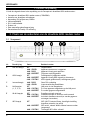 2
2
-
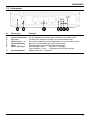 3
3
-
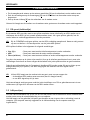 4
4
-
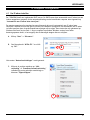 5
5
-
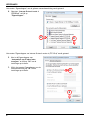 6
6
-
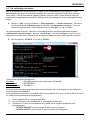 7
7
-
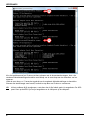 8
8
-
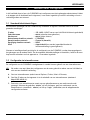 9
9
-
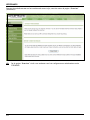 10
10
-
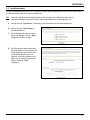 11
11
-
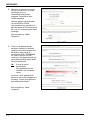 12
12
-
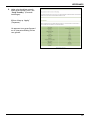 13
13
-
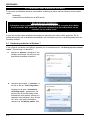 14
14
-
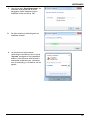 15
15
-
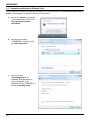 16
16
-
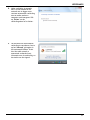 17
17
-
 18
18
-
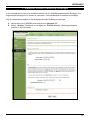 19
19
-
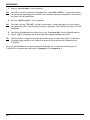 20
20
-
 21
21
-
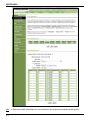 22
22
-
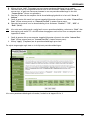 23
23
-
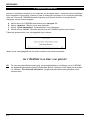 24
24
-
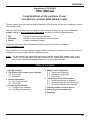 25
25
-
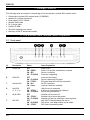 26
26
-
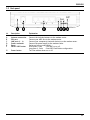 27
27
-
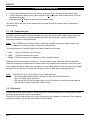 28
28
-
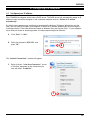 29
29
-
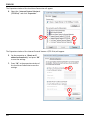 30
30
-
 31
31
-
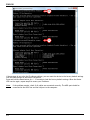 32
32
-
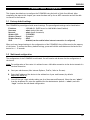 33
33
-
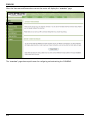 34
34
-
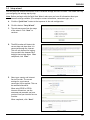 35
35
-
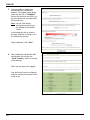 36
36
-
 37
37
-
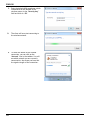 38
38
-
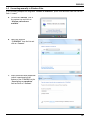 39
39
-
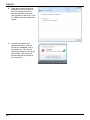 40
40
-
 41
41
-
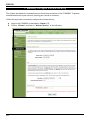 42
42
-
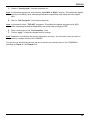 43
43
-
 44
44
-
 45
45
-
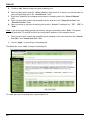 46
46
-
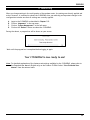 47
47
-
 48
48
-
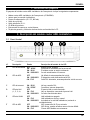 49
49
-
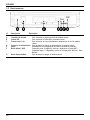 50
50
-
 51
51
-
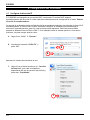 52
52
-
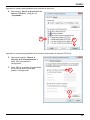 53
53
-
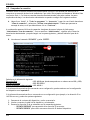 54
54
-
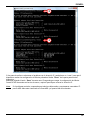 55
55
-
 56
56
-
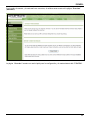 57
57
-
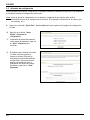 58
58
-
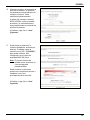 59
59
-
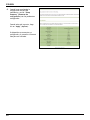 60
60
-
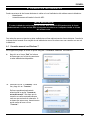 61
61
-
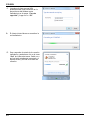 62
62
-
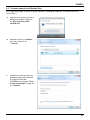 63
63
-
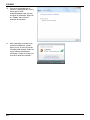 64
64
-
 65
65
-
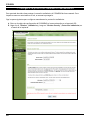 66
66
-
 67
67
-
 68
68
-
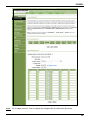 69
69
-
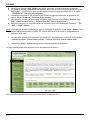 70
70
-
 71
71
-
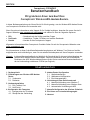 72
72
-
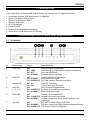 73
73
-
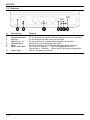 74
74
-
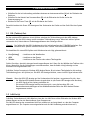 75
75
-
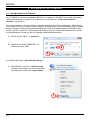 76
76
-
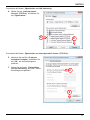 77
77
-
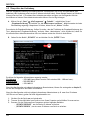 78
78
-
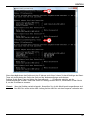 79
79
-
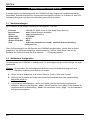 80
80
-
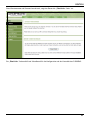 81
81
-
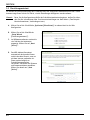 82
82
-
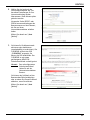 83
83
-
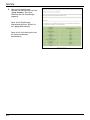 84
84
-
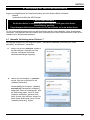 85
85
-
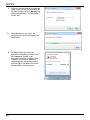 86
86
-
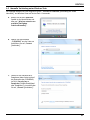 87
87
-
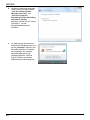 88
88
-
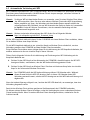 89
89
-
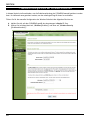 90
90
-
 91
91
-
 92
92
-
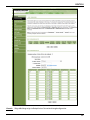 93
93
-
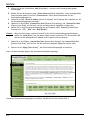 94
94
-
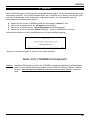 95
95
-
 96
96
-
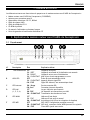 97
97
-
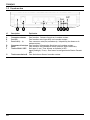 98
98
-
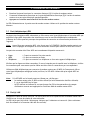 99
99
-
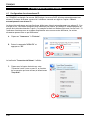 100
100
-
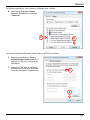 101
101
-
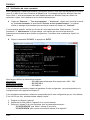 102
102
-
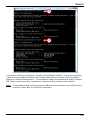 103
103
-
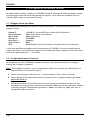 104
104
-
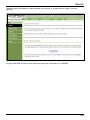 105
105
-
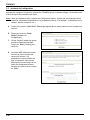 106
106
-
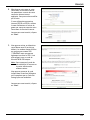 107
107
-
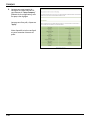 108
108
-
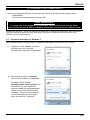 109
109
-
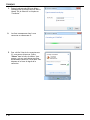 110
110
-
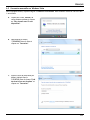 111
111
-
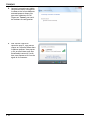 112
112
-
 113
113
-
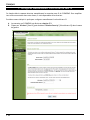 114
114
-
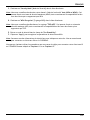 115
115
-
 116
116
-
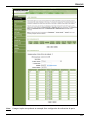 117
117
-
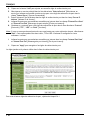 118
118
-
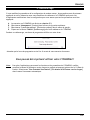 119
119
-
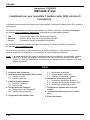 120
120
-
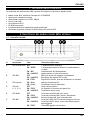 121
121
-
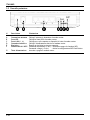 122
122
-
 123
123
-
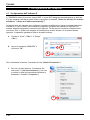 124
124
-
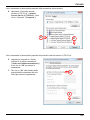 125
125
-
 126
126
-
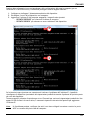 127
127
-
 128
128
-
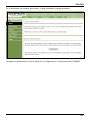 129
129
-
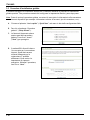 130
130
-
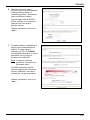 131
131
-
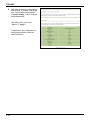 132
132
-
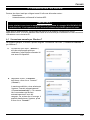 133
133
-
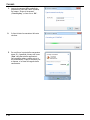 134
134
-
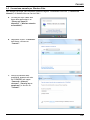 135
135
-
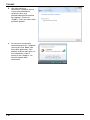 136
136
-
 137
137
-
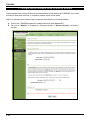 138
138
-
 139
139
-
 140
140
-
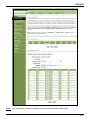 141
141
-
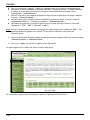 142
142
-
 143
143
-
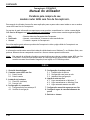 144
144
-
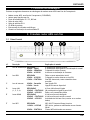 145
145
-
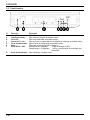 146
146
-
 147
147
-
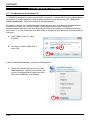 148
148
-
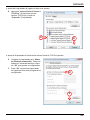 149
149
-
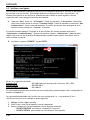 150
150
-
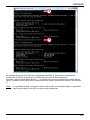 151
151
-
 152
152
-
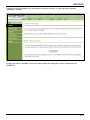 153
153
-
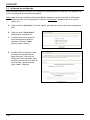 154
154
-
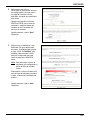 155
155
-
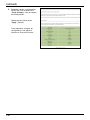 156
156
-
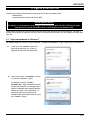 157
157
-
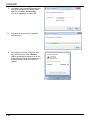 158
158
-
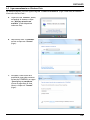 159
159
-
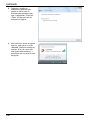 160
160
-
 161
161
-
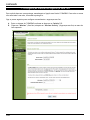 162
162
-
 163
163
-
 164
164
-
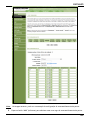 165
165
-
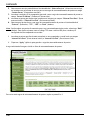 166
166
-
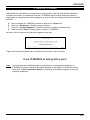 167
167
-
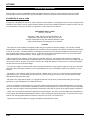 168
168
-
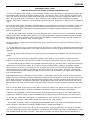 169
169
-
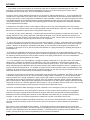 170
170
-
 171
171
-
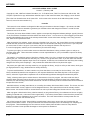 172
172
-
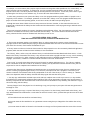 173
173
-
 174
174
-
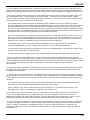 175
175
-
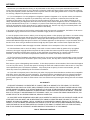 176
176
Conceptronic C150APRA2 El manual del propietario
- Categoría
- Redes
- Tipo
- El manual del propietario
- Este manual también es adecuado para
en otros idiomas
- français: Conceptronic C150APRA2 Le manuel du propriétaire
- italiano: Conceptronic C150APRA2 Manuale del proprietario
- English: Conceptronic C150APRA2 Owner's manual
- Deutsch: Conceptronic C150APRA2 Bedienungsanleitung
- Nederlands: Conceptronic C150APRA2 de handleiding
- português: Conceptronic C150APRA2 Manual do proprietário
Artículos relacionados
-
Conceptronic 150N Manual de usuario
-
Conceptronic C54APT El manual del propietario
-
Conceptronic Universal Phone Car Holder Guía de instalación
-
Conceptronic C54NETCAM Guía de instalación
-
Conceptronic C300RU V3 Manual de usuario
-
Conceptronic CADSLR4B+ Manual de usuario
-
Conceptronic 100S5 Hardware Installation Manual
-
Conceptronic CGIGA8 Manual de usuario
-
Conceptronic C56U Manual de usuario
Otros documentos
-
Belkin F5D9630uk4A Manual de usuario
-
Belkin F5D8232-4 El manual del propietario
-
Belkin F5D7632EA4A Manual de usuario
-
Support Conceptronic Guía de instalación
-
Belkin F5D8633-4 Manual de usuario
-
Belkin F5D9230UK4 Manual de usuario
-
Belkin F5D8233EA4 Manual de usuario
-
Yamaha YWA-10 Manual de usuario
-
Eminent EM4544 El manual del propietario
-
Eminent EM4544 Manual de usuario